对于熟悉电脑的同学来说查看主板型号的操作,有多种方法可以查看。而对于一些新手朋友来说,可能一种都不知道,有的时候,需要查看下主板型号,以方便下载驱动或者了解主板兼容性等问题。下面,小编给大家分享查看电脑主板型号的经验。
电脑配置中,主要部件就是CPU和电脑主板,而电脑主板型号与CPU的兼容决定了电脑工作的稳定性,但是很多朋友可能对电脑并不是十分的了解,不知道自己电脑主板型号怎么看,其实很简单,下面,小编给大家讲解查看电脑主板型号的技巧。
电脑主板型号怎么看
首先打开命令运行窗,点击“开始”菜单,输入“DxDiag”即可,然后点击运行。
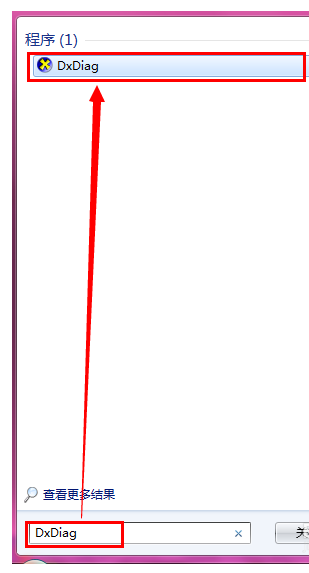
查看主板型号电脑图解1
接下来就会出现“DirectX诊断工具”,可以在里面查看到基本的信息了,包括主板型号。
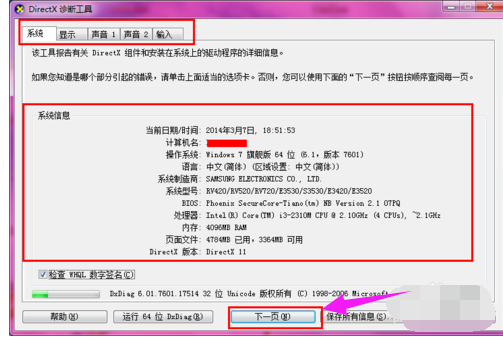
主板型号电脑图解2
方法二:
打开“控制面板”,然后点击“硬件和声音”选项。
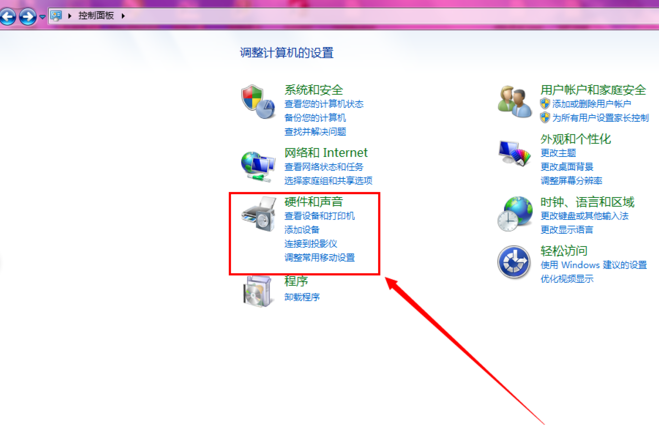
主板型号电脑图解3
接下来选择“设备管理器”,将会打开界面,然后就可以进行主板型号信息的查看了。
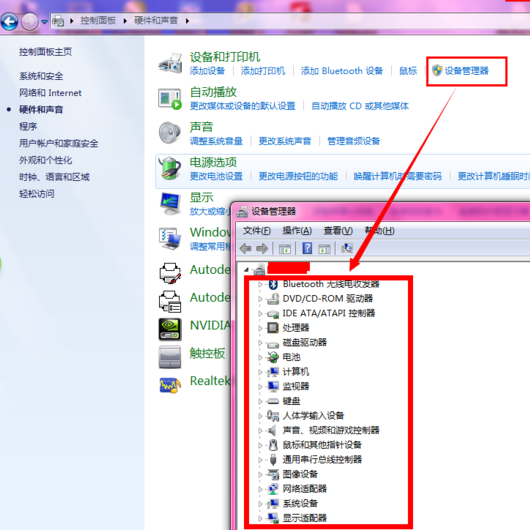
电脑主板型号电脑图解4
方法三:
使用鲁大师或者优化大师、EVEREST等硬件软件检测
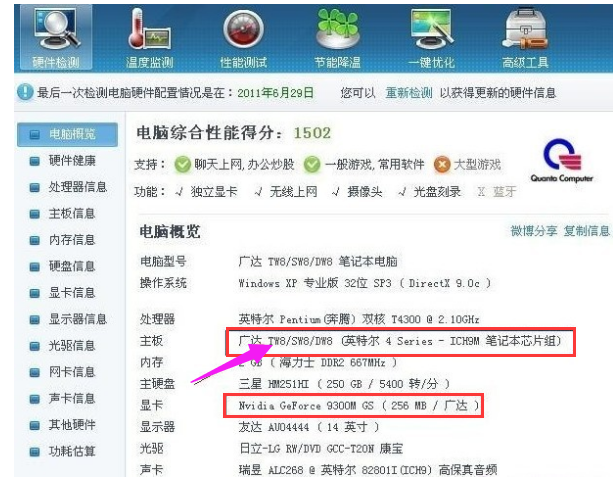
查看主板型号电脑图解5
以上就是查看电脑主板型号的操作步骤了。